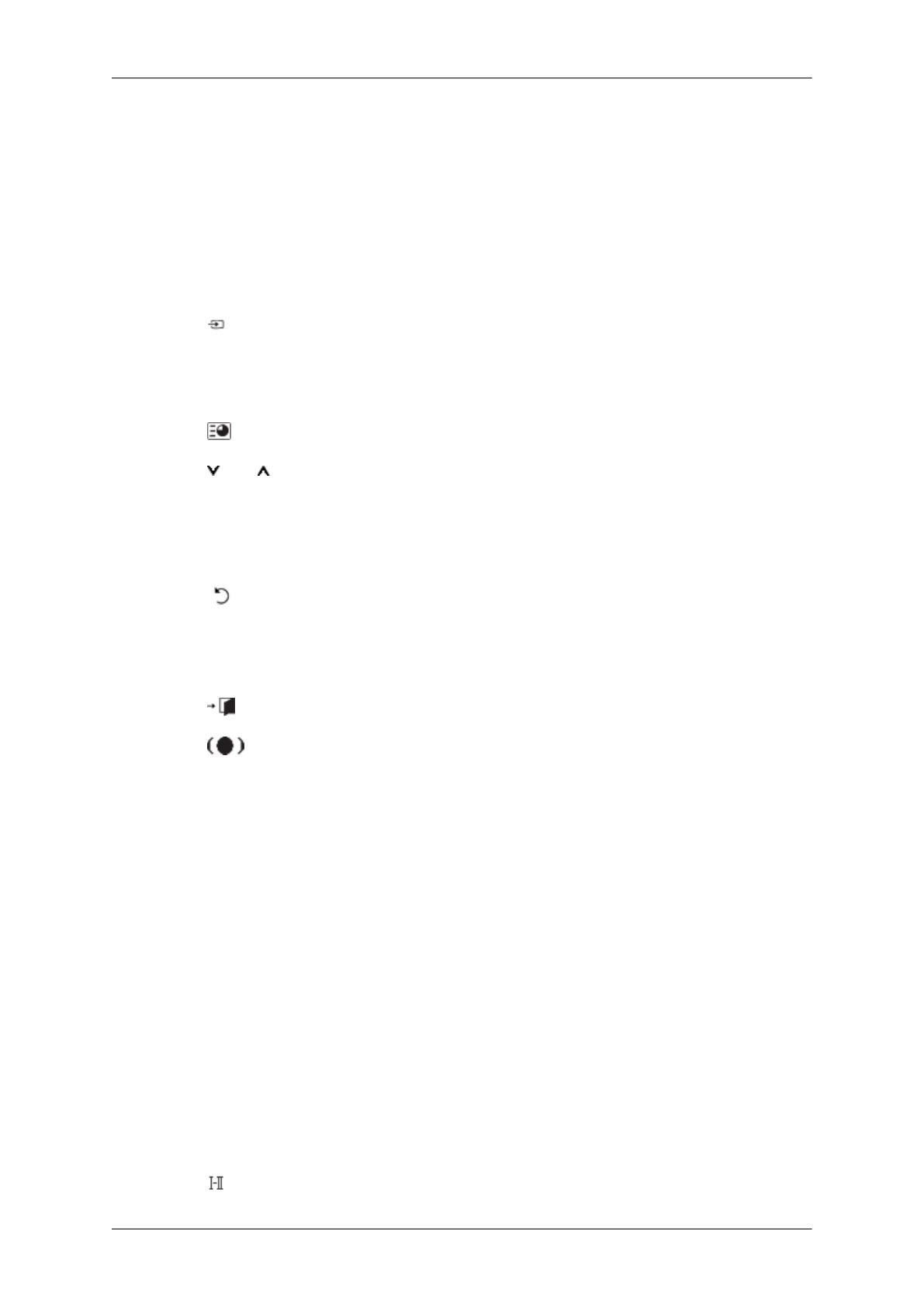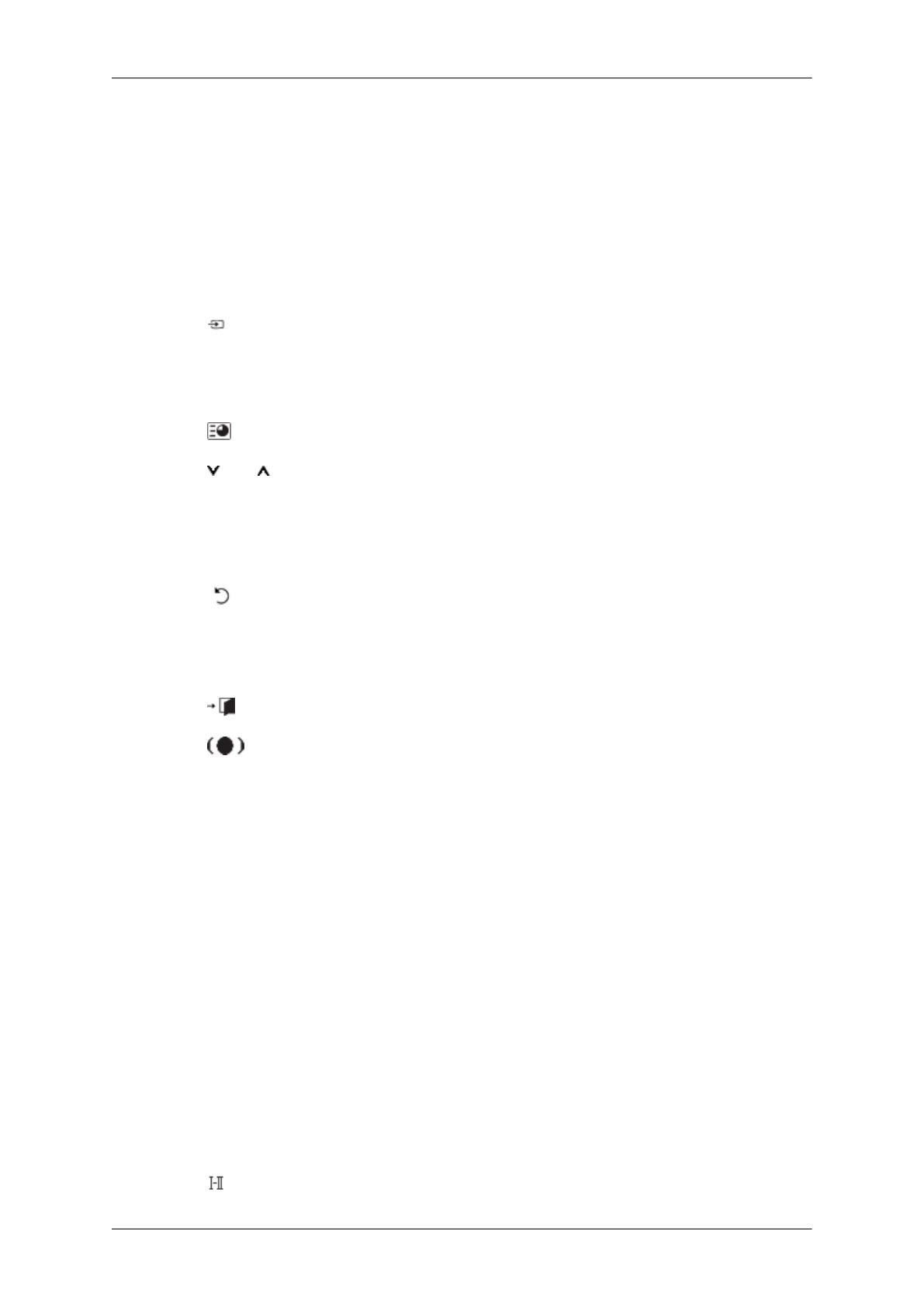
est équipé d'un amplificateur stéréo haute fidélité. Appuyer
de nouveau sur le bouton pour passer d'un mode précon-
figuré à l'autre. ( Standard → Musique → Cinéma →
Parole → Personnel )
16.MDC Bouton de lancement rapide MDC
17.LOCK Ce bouton active ou désactive toutes les touches de fonc-
tion de la télécommande et du moniteur, à l'exception des
touches de mise sous tension et LOCK.
18.
SOURCE
Appuyez sur ce bouton pour changer la SOURCE du signal
d'entrée.
La modification de la SOURCE n'est possible que pour les
périphériques externes connectés à l'écran.
19. ENTER/PRE-CH
Ce bouton permet de revenir à la chaîne précédente.
20. CH/P En mode TV, sélectionnez TV channels (Chaînes de télé-
vision).
21.D.MENU Écran de menu DTV
22.GUIDE Affichage EPG (Guide électronique des programmes).
23. RETURN
Revient au menu précédent.
24. Haut - Bas et Gauche-
Droite
Se déplace horizontalement ou verticalement d'une option
de menu à une autre, ou règle les valeurs de menu sélec-
tionnées.
25.
EXIT
Ferme l'écran de menu.
26. SRS
SRS TS XT
27.MagicInfo Bouton de lancement rapide MagicInfo
28. P.MODE Lorsque vous appuyez sur ce bouton, le mode d'image ac-
tuel s'affiche dans la partie centrale inférieure de l'écran.
AV / HDMI / TV : P.MODE
Le moniteur a quatre paramétrages automatiques de
l'image. Puis appuyez de nouveau sur ce bouton pour af-
ficher les différents modes prédéfinis. ( Dynamique →
Standard → Cinéma → Personnel)
PC / DVI / MagicInfo: M/B (MagicBright)
MagicBright est une fonctionnalité qui garantit un environ-
nement d'affichage idéal selon le contenu de l'image regar-
dée. Puis appuyez de nouveau sur ce bouton pour afficher
les différents modes prédéfinis. (Loisirs → Internet → Texte
→ Personnel )
29. DUAL/MTS
DUAL-
Introduction